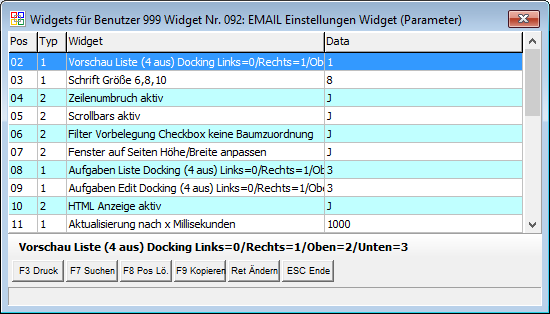OBS/Widgets/EMAIL Einstellungen: Unterschied zwischen den Versionen
Zur Navigation springen
Zur Suche springen
KKeine Bearbeitungszusammenfassung |
Keine Bearbeitungszusammenfassung |
||
| Zeile 26: | Zeile 26: | ||
!Name!! Beschreibung | !Name!! Beschreibung | ||
|- | |- | ||
|''Vorschau Liste'' || - | |''Vorschau-Liste'' || Hier kann die Position der Vorschau-Liste eingestellt werden. | ||
|- | |- | ||
|''Schriftgröße 6,8,10'' || Hier kann die Schriftgröße bearbeitet werden. | |''Schriftgröße 6,8,10'' || Hier kann die Schriftgröße bearbeitet werden. | ||
| Zeile 32: | Zeile 32: | ||
|''Zeilenumbruch aktiv'' || Hier kann eingestellt werden ob Zeilenumbrüche möglich. | |''Zeilenumbruch aktiv'' || Hier kann eingestellt werden ob Zeilenumbrüche möglich. | ||
|- | |- | ||
|''Scrollbars aktiv'' || - | |''Scrollbars aktiv'' || Hier kann die Scrollbar in der Vorschau-liste aktiviert oder deaktiviert werden. | ||
|- | |- | ||
|''Filter Vorbelegung Checkbox keine Baumzuordnung'' || | |''Filter Vorbelegung Checkbox keine Baumzuordnung'' || Hier wird der Filter "Keine Baumzuordnung" wird vorbelegt. | ||
|- | |- | ||
|''Fenster auf Seiten Höhe/Breite anpassen'' || - | |''Fenster auf Seiten Höhe/Breite anpassen'' || - | ||
Version vom 5. März 2018, 16:06 Uhr
Widgets
- Infobaum (001)
- Anstehende Termine (002)
- Offene FTP Jobs (003)
- Favoriten (004)
- Umsatz 1-20 (005-009,051-055,141-150)
- Anstehende Aufgaben (010,014,103-105)
- Geburtstage (011)
- Bild (012)
- Email Liste Einstellungen (013)
- Marketing (015)
- Aktive Services (016)
- Positionerfassung Letzte Preise (018)
- Positionerfassung Lieferanten-EK (019)
- OBS Logs/Protokolle (021)
- Positionerfassung Preisinformation (022)
- Artikelpflege Lieferanten-Info (023)
- Schalter Filialen (024)
- Monatskalender (025)
- Eigenschaften (027)
- Erweiterte Info (028)
- RSS-Reader (029)
- RTF / Rechtschreibprüfung (033)
- Auftrags Preview (030)
- MySQL Process Liste (031)
- Buchhaltung Zusatzinformation (032)
- Ticketsystem (035)
- Allgemeine Benutzereinstellungen (036)
- BWA 1-9 (038-042,066-069)
- Offene Lagerbestellungen (043)
- Analoguhr (044)
- Anrufbeantworter (046)
- Vergleichbare Artikel (047)
- Personenumsatz (048)
- Produktionsschritte (049)
- Schnellstartleiste (050)
- Artikel Lager (056)
- Ticket Baum (057)
- Varianten Artikel (058)
- QR-Zeiterfassung (060)
- Technikersteuerung (061)
- Personen Kontakte (063)
- Bildschirmtastatur (064)
- Kasse erweiterte Buttons (065)
- Auftrag Materialübersicht (071)
- Dispobestand (072)
- Geräte (073)
- EK-Historie (074)
- Stücklistenbaum (076)
- Stückliste Preise (077)
- Termin Projektplanung (078)
- Material InfoBaum (079)
- Ertragsübersicht (080)
- Remote Protokoll (081)
- Offene Shop Jobs (082)
- Anzeige GMap Koordinaten (084)
- Geräte Zähler Info (085)
- Artikel Preislisten Info (086)
- Mehrsprachen Info (088)
- Vertragsumsatz (089)
- DMS Clipboard (090)
- Artikelumsatz (091)
- EMAIL Einstellungen Widget (092)
- Amazon Info (093)
- Leistung Info (094)
- Datei Versions Kontrolle (095)
- Warengruppenumsatz (096)
- CRM-Zusatzdaten (097)
- CRM-Informationen (098)
- Clipboard Historie (099)
- Reparatur Stunden mit Wartungs-Vertrag (100)
- Support Informationen (101)
- Drucker Informationen (102)
- Ausprägung (106)
- Personenumsatz Warengruppen (107)
- Personenumsatz Erlöskonten (108)
- Backup Monitor (109)
- Personendokumente (110)
- Thread Process Liste (112)
- Bildschirm-Ziffernblock Numerisch (113)
- Reparatur Historie (114)
- Unternehmer Cockpit (115)
- Artikelpflege Warengruppen-Artikel (116)
- Terminvorschläge (118-119)
- Leistungs-Listen (120)
- Leistungs-Baugruppen (121)
- Projektbaum (122)
- Geräte Baum (123)
- Positionserfassung Cashback (124)
- Abhollieferscheine (125)
- Segel-Info (126)
- Versandkosten (127)
- Developer (128)
- Sprach Schnittstelle (Sapi) (129)
- User-Widget (130-139)
- Dokumenten Vorschau anzeigen (140)
- Wetter (151)
- Virtual UI OBS Browser Modus (152)
- E-Mail-Baum (153)
- Fleet Management Informationen (159)
- Kamera Widget (161-168)
- Solar Info (169)
- Steuerung Info (170)
- ChatGPT (172)
- Anwesenheit / Belieferung (173)
- Formular Zusatzdaten (175-176)
- Position-Infobaum (177)
Email Einstellung
Datei:.png
In Bearbeitung
Parameter
Die Parameter können Sie ändern, wenn Sie auf System→K Benutzerpflege→Benutzer auswählen→F10→C - Widgets→Widget auswählen→ ↩ Enter
Das sich öffnende Fenster sieht wie folgt aus:
| Name | Beschreibung |
|---|---|
| Vorschau-Liste | Hier kann die Position der Vorschau-Liste eingestellt werden. |
| Schriftgröße 6,8,10 | Hier kann die Schriftgröße bearbeitet werden. |
| Zeilenumbruch aktiv | Hier kann eingestellt werden ob Zeilenumbrüche möglich. |
| Scrollbars aktiv | Hier kann die Scrollbar in der Vorschau-liste aktiviert oder deaktiviert werden. |
| Filter Vorbelegung Checkbox keine Baumzuordnung | Hier wird der Filter "Keine Baumzuordnung" wird vorbelegt. |
| Fenster auf Seiten Höhe/Breite anpassen | - |
| Aufgaben Liste Docking | - |
| Aufgaben Edit Docking | - |
| HTML Anzeige aktiv | - |
| Aktualisierung nach x Millisekunden | Gibt die Sekunden an nach welchen sich das Widget aktualisiert. |